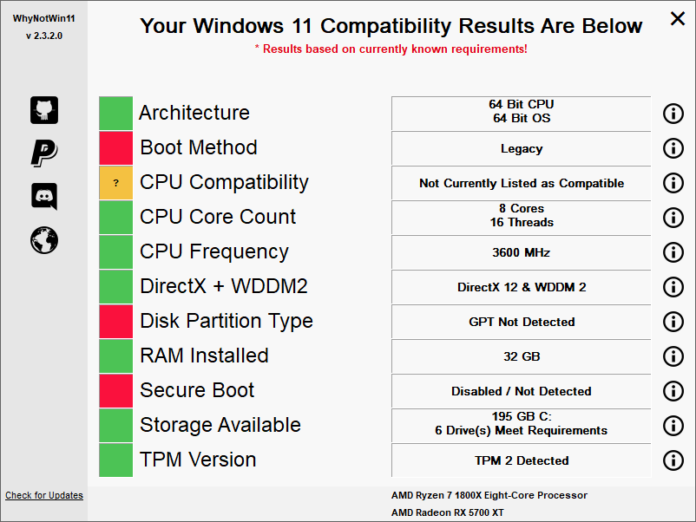Bilgisayarınıza Windows 11 yüklemek istediğinizde TPM yani uzunca yazmak gerekirse bilgisayarınız için Güvenilir Platform Modülü Yönetimi ile karşı karşıya gelir. Neyse ki TPM’nin ne olduğunu bilmesek te Windows 11 işletim sistemini bilgisayarımıza hızlı bir şekilde kurmamıza yardımcı olan programlarının bir listesini bu yazıda okuyabilirsiniz.
Ayrıca doğrudan Microsoft sunucularından Windows 11 İSO dosyasını buradan indirebilirsiniz.
Bana göre bilgisayarınıza Windows 11 yükleyip yüklenemeyeceğini kontrol etmek için en iyi ücretsiz programdır. Bu program işlemciyi, mimariyi, önyükleme yöntemini, disk bölüm türünü, Ram’i, güvenli önyükleme, TPM sürümü ve DirectX inceler.
Windows 11 Yüklenip Yüklenmeyeceğini Manuel Kontrol Etme
Bilgisayarınızın Windows 11 ile uyumlu olup olmadığını ele ile kontrol edebilirsiniz. Güvenli önyükleme kısmına bakabilirsiniz. Klavyemizden Windows tuşu ve R tuşunu aynı anda kullanıp açılan çalıştır ekranına Powershell yazıp tamam basın. Powershell ekranına msinfo32 yazın ve Enter tuşuna basın. Açılan acılan Sistem Bilgisi ekranında Güvenli Önyükleme Durumu bulun. Güvenli Önyükleme Durumu, bölümünde Desteklemiyor yazıyorsa Windows 11 kuramazsınız fakat BİOS ayarlarını girip Sucure Boot kısmını Enabled olarak değiştirebilirsiniz.
İkinci kontrol etme Yöntemi
Klavyemizden Windows tuşu ve R tuşunu aynı anda kullanıp açılan çalıştır ekranına tpm.msc yazıp tamam basın. Uyumlu TPM bulanamıyor yazısı çıkarsa bilgisayarınıza Windows 11 kuramazsınız. BİOS ayarlarını girip değiştirebilirsiniz. Windows 11 kurmak için TPM sürümü 2. 0 olmalıdır.
Ücretsiz bir programdır. Komut satırı tabanlıdır. Program yüklendikten sonra siteminizin donanımlarını tarar. Windows 11 ile ilgili bir uyumsuzlukla karşılaşırsa, tarama sonlandırır ve sorunu size gösterir.
Program sisteminizin önyükleme türü, işlemci, ram, depolama, TPM, Directx ve WDDM2 Windows 11 için uyumlu olup olmadığını denetler.
Microsoft programı olan bu ücretsiz yazılım ile sisteminizin donanım gereksinimlerini tarar.